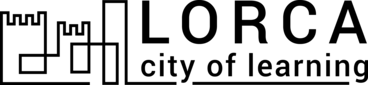1
Condividere online i risultati di un sondaggio
Condividere online i risultati di un sondaggio
Contenido
Questa attività ti darà consigli utili su come poter rendere pubblici i dati estrapolati dal tuo sondaggio.
Completando le altre attività della playlist "Sardinian Mobility", potrai imparare come realizzare un sondaggio, se non l'hai già fatto, e come ricavarne ed analizzarne i risultati.
Ora che hai realizzato e diffuso il tuo sondaggio, ed hai una serie di comodi grafici per rappresentare i risultati della tua indagine, non ti resta che far conoscere al pubblico ciò che hai scoperto!
Innanzitutto, puoi pubblicare direttamente online il riepilogo delle risposte del tuo sondaggio direttamente tramite Google Moduli, e ottenere un link da condividere con chiunque tu voglia attraverso i tuoi profili social o su blog e siti web.
Per farlo, dalle impostazioni del modulo dovrai selezionare l'impostazione Visualizza riepilogo risultati, che ti permetterà di aprire una pagina con il riepilogo delle risposte accessibile a tutti e il cui link potrai condividere:
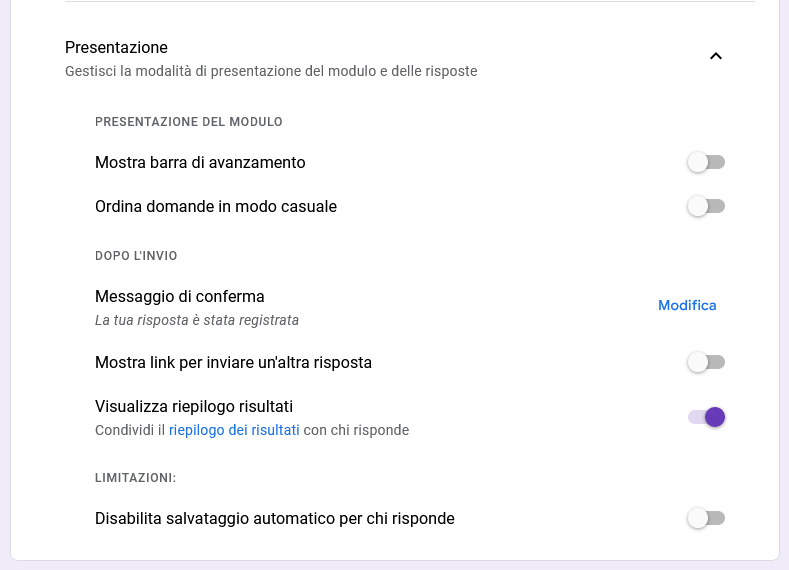
Un'altra opzione è quella di compilare un report da pubblicare online su un blog, un sito web o su social media, incorporando i grafici estratti dal sondaggio in un articolo, una presentazione o perfino un breve video.
Se non ricordi come puoi copiare facilmente i grafici dal riepilogo delle risposte del tuo sondaggio, guarda il video qui sotto:
Potresti scrivere un articolo dettagliato su Linkedin o creare un breve video su TikTok che metta in luce magari i risultati più sorprendenti del tuo sondaggio. Potresti creare delle slide da condividere sul tuo sito web, o pubblicare una serie di immagini riassuntive sul tuo account Facebook o Instagram...
Ricorda sempre di scegliere il metodo o i metodi più adatti a raggiungere il pubblico al quale vorresti rivolgerti per condividere i risultati della tua indagine, e di dar sempre modo al pubblico di consultare per intero i dati che hai raccolto, se deciderai di renderli accessibili.
Per completare questa attività, non ti resta che dar sfogo alla tua creatività e scegliere come pubblicare i risultati del tuo sondaggio online!
Consigue la insignia de actividad
Reporter Consigue esta insignia
Il possessore di questo badge ha completato l'attività "Condividere online i risultati di un sondaggio", scegliendo il metodo più adatto per rielaborare e condividere i dati estrapolati dal proprio sondaggio e rendendoli pubblici tramite un articolo, un video o un altro tipo di contenuto pubblicato online.
Tareas
Tarea no.1
Emitido por el organizador o escaneando el código QR
Per ottenere questo badge, condividi il link al contenuto che hai creato per diffondere i risultati del tuo sondaggio.
Potrebbe essere un articolo pubblicato su un blog o un sito web, una presentazione, un video o una raccolta di immagini, o semplicemente un post pubblicato sui tuoi social media in cui condividi il riepilogo pubblico dei risultati del sondaggio disponibile su Google Moduli.
Habilidades
ESCO
#periodismo
ESCO
#montar grabaciones de cintas de vídeo
ESCO
#presentar informes
ESCO
#gestionar datos
ESCO
#preparar un informe del estudio
Tecnologia y computadoras
Añadido a la lista de reproducción (1)
Tiempo para completar: 1 hora 30 minutos
Compartir:
Organizadores
Associazione Interculturale NUR
Badge issuer recognized with
Utilizado en las listas de reproducción
Sardinian Mobility
Associazione Interculturale NURCreado en Cagliari Metropolitan City of Learning
Cambiar a otro idioma: